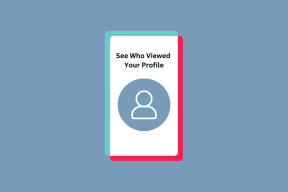Τι είναι η επαλήθευση σε 2 βήματα του Gmail, πώς να τη ρυθμίσετε
Miscellanea / / February 12, 2022
Το Gmail (και ως εκ τούτου όλοι οι λογαριασμοί σας Google) ακολουθεί τον δρόμο του Fort Knox. Εντάξει, πρόκειται για υπερβολή, αλλά η πιο πρόσφατη διαδικασία επαλήθευσης σε 2 βήματα είναι ένα βήμα πιο κοντά στην ηρεμία και την καλύτερη ασφάλεια. Ισχυρότερη ασφάλεια είναι πάντα ευπρόσδεκτο γιατί το Gmail για τους περισσότερους από εμάς είναι το κεντρικό στοιχείο της διαδικτυακής μας ύπαρξης. Προσθέστε σε αυτό τους συμμαχικούς λογαριασμούς Google και θα συνειδητοποιήσετε την ανάγκη για ένα σιδερένιο σύστημα ασφαλείας.
Πώς λειτουργεί το σύστημα επαλήθευσης σε 2 βήματα;
Η επαλήθευση σε 2 βήματα εισάγει ένα δεύτερο επίπεδο προστασίας χρησιμοποιώντας έναν κωδικό επαλήθευσης μίας χρήσης που αποστέλλεται σε εσάς μέσω γραπτού μηνύματος ή α φωνητικό μήνυμα στην κινητή συσκευή σας. Η Google θα ζητήσει αυτόν τον κωδικό εάν διαπιστώσει ότι έχετε συνδεθεί από ένα νέο πρόγραμμα περιήγησης ή μια νέα συσκευή, εκτός από τις προεπιλεγμένες σας. Πρέπει να πληκτρολογήσετε αυτόν τον κωδικό μετά τον κωδικό πρόσβασης για να ελέγξετε την ταυτότητα του λογαριασμού σας Google. Η αποστολή ενός κωδικού ελέγχου ταυτότητας στο κινητό σας καθιστά σχεδόν αδύνατο για τους χάκερ να εισβάλουν στον λογαριασμό σας. Φυσικά, πρέπει να έχετε ένα κινητό που να υποστηρίζει SMS ή φωνητικά μηνύματα από την Google.
Ακολουθεί μια πιο λεπτομερής περιγραφή που εξηγεί πώς να τη ρυθμίσετε για λογαριασμούς Gmail και Google:
Συνδεθείτε στον λογαριασμό σας Google και μεταβείτε στο Σελίδα επαλήθευσης σε 2 βήματα. Μπορείτε να χρησιμοποιήσετε τον άμεσο σύνδεσμο ή να τον προσεγγίσετε μέσω των ρυθμίσεων του λογαριασμού σας Google.
Κάντε κλικ στο μεγάλο μπλε κουμπί Setup και ο οδηγός σας καθοδηγεί στα βήματα που απαιτούνται για τη ρύθμιση του επιπέδου ελέγχου ταυτότητας. Βασικά περιλαμβάνει την παροχή του αριθμού του κινητού σας στην Google και την επιλογή του τρόπου παράδοσης του κωδικού (κείμενο ή φωνή).
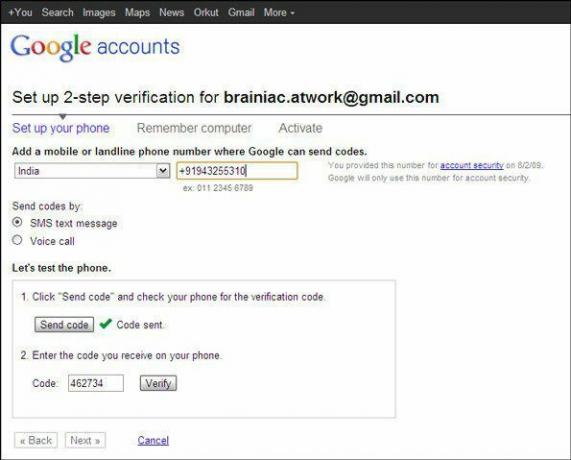
Δεν θέλετε να εισάγετε ξανά και ξανά έναν κωδικό για τον έλεγχο του email σας, επομένως ρυθμίστε το Google ώστε να θυμάται τις αξιόπιστες συσκευές σας για τουλάχιστον 30 ημέρες.
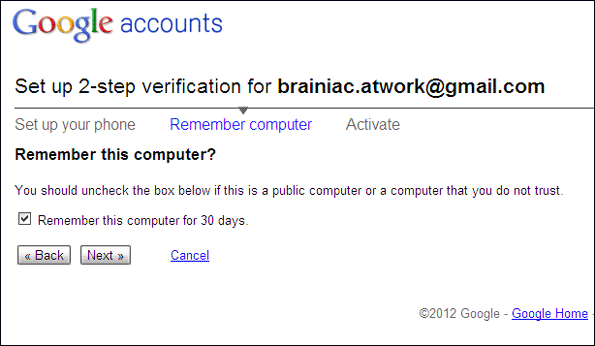
Στο τελικό βήμα, ενεργοποιήστε την επαλήθευση σε 2 βήματα για τον λογαριασμό σας Google. Τώρα, εάν συνδεθείτε από μια μη αναγνωρισμένη συσκευή ή υπολογιστή, θα σας ζητηθεί ο κωδικός.
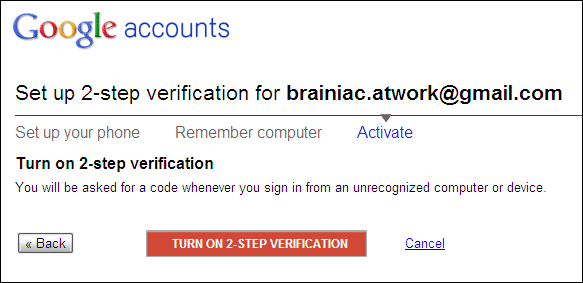
Δείτε πώς φαίνεται το μήνυμα προτροπής για τον κωδικό επαλήθευσης όταν προσπαθείτε να συνδεθείτε:

Η Google σάς ζητά επίσης να δημιουργήσετε ορισμένους κωδικούς πρόσβασης για συγκεκριμένες εφαρμογές. Είναι για εκείνες τις εφαρμογές που χρησιμοποιείτε για πρόσβαση στους λογαριασμούς σας Google από κινητές συσκευές και προγράμματα-πελάτες ηλεκτρονικού ταχυδρομείου τρίτων αρέσει MS Outlook.
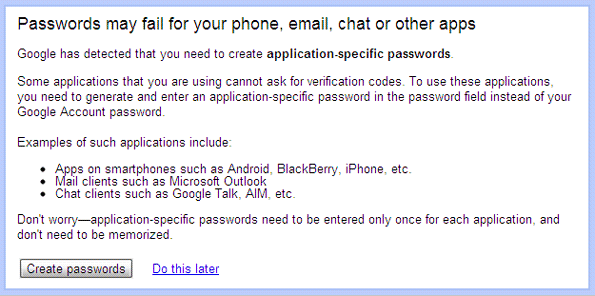
Μπορείτε επίσης να προσθέσετε έναν αξιόπιστο δευτερεύοντα αριθμό κινητού τηλεφώνου για να λάβετε τους κωδικούς επαλήθευσης, σε περίπτωση που χάσετε το κύριο τηλέφωνό σας ή το διατηρήσετε κάπου αλλού. Η Google σάς δίνει επίσης εφεδρικούς κωδικούς για να αποκτήσετε πρόσβαση στους λογαριασμούς email σας εν κινήσει, όταν μπορεί να μην έχετε κάλυψη κινητής τηλεφωνίας. Αυτά τα μόνιμος οι κωδικοί δεν λήγουν και μπορείτε να τους χρησιμοποιήσετε σε τέτοιες καταστάσεις έκτακτης ανάγκης.
Διαβάστε περισσότερα σχετικά με τη διαδικασία επαλήθευσης σε 2 βήματα της Google εδώ.
Ποια είναι η γνώμη σας για τη διαδικασία επαλήθευσης σε 2 βήματα της Google; Πιστεύετε ότι σας ενισχύει ενάντια στους χάκερ ή πιστεύετε ότι είναι μια περιττή ταλαιπωρία;
Τελευταία ενημέρωση στις 02 Φεβρουαρίου 2022
Το παραπάνω άρθρο μπορεί να περιέχει συνδέσμους συνεργατών που βοηθούν στην υποστήριξη της Guiding Tech. Ωστόσο, δεν επηρεάζει τη συντακτική μας ακεραιότητα. Το περιεχόμενο παραμένει αμερόληπτο και αυθεντικό.